Isi kandungan
Perisian grafik vektor mempunyai bilangan penggunaan yang hampir tidak terhad daripada reka bentuk grafik kepada reka letak halaman kepada ilustrasi tangan bebas, tetapi tidak semua program dicipta sama. Sama ada anda baru dalam seni digital atau hanya ingin menaik taraf perisian anda kepada sesuatu yang lebih baharu, mungkin sukar untuk menyelesaikan program mana yang berbaloi dan yang membuang masa.
Jika anda hanya melakukan Carian Google untuk perisian grafik vektor, anda akan menemui beberapa pilihan baharu telah muncul yang menggelarkan diri mereka program grafik vektor, tetapi sebenarnya tidak lebih daripada pencipta seni klip yang dimuliakan. Mereka membenarkan anda mencampur dan memadankan elemen pra-dibuat untuk mencipta projek, tetapi itu bukan sebahagian kecil daripada apa yang boleh dilakukan oleh program grafik vektor sebenar.
Program grafik vektor sebenar akan merangkumi kreativiti anda dari bawah dan membolehkan anda mencipta hampir apa sahaja yang anda boleh bayangkan .

Oleh kerana terdapat begitu banyak kemungkinan penggunaan yang berbeza untuk program grafik vektor, saya memutuskan untuk membahagikan anugerah untuk perisian grafik vektor terbaik kepada dua: terbaik untuk reka bentuk grafik dan terbaik untuk tangan bebas artistik . Ia mungkin kelihatan tidak jelas pada mulanya, tetapi terdapat beberapa perbezaan utama antara kedua-dua matlamat, seperti yang anda akan lihat apabila kami sampai ke kedua-dua program.
Jika anda sedang mencari barisan teratas, semua -sekitar program grafik vektor am, anda akan mendapati bahawa terdapat sangat baiktempat. Ada yang lebih berjaya daripada yang lain, walaupun terdapat beberapa pilihan percuma dalam senarai untuk anda dengan bajet yang ketat. Ia biasanya tidak segilap mana-mana pilihan berbayar, tetapi anda pastinya tidak boleh mempertikaikan harganya.
1. Pereka Bentuk Perkaitan Serif
(Windows dan Mac)
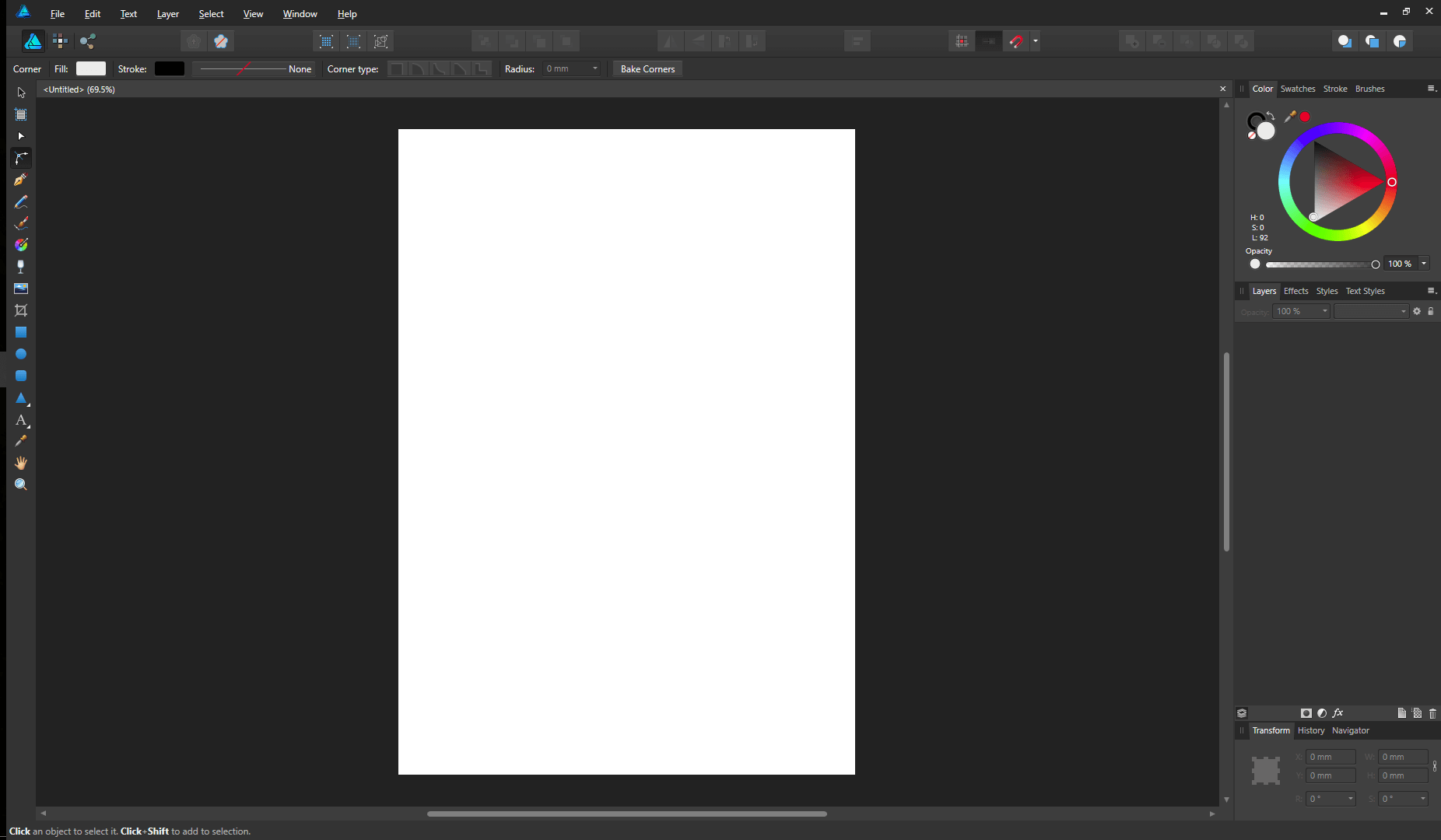
Affinity telah mencipta nama dengan satu siri program mampu milik yang direka untuk mencabar peneraju industri dalam kedua-dua pengeditan foto mudah alih dan desktop serta grafik vektor. Berharga hanya $54.99 USD untuk lesen kekal, Affinity Designer ialah program berbayar paling berpatutan yang saya semak dan anda boleh menjalankan ujian selama 10 hari menggunakan percubaan percuma.
Terdapat alat lukisan mata yang hebat dan Saya dapati mata sauh mesra besar mereka lebih mudah digunakan daripada lalai Illustrator. Terdapat juga alatan lukisan stylus sensitif tekanan, walaupun tiada alatan khusus seperti Live Trace atau LiveSketch.
Semua program vektor membolehkan anda menggabungkan dan menggabungkan berbilang bentuk kepada bentuk baharu dalam pelbagai cara , tetapi Affinity Designer adalah unik kerana ia membolehkan anda melakukan ini tanpa merosakkan. Fleksibiliti ini membolehkan kemungkinan prototaip baharu sepenuhnya semasa anda mencuba cara anda melalui proses kreatif.
Untuk membantunya menembusi pasaran profesional, Pereka Affinity menyokong pelbagai jenis failformat, daripada piawaian vektor seperti PDF dan SVG kepada format proprietari yang dicipta oleh Photoshop dan Illustrator. Walaupun dengan kelebihan ini, ia masih belum bersedia untuk memasuki Bulatan Pemenang – tetapi jika Serif terus agresif mendorong pembangunan, mungkin tidak lama lagi Pereka Affinity bersedia untuk menjadi tumpuan.
2. Xara Designer Pro X
(Windows sahaja)

Xara hampir setua Adobe dan Corel, tetapi ia tidak setanding dengan kuasa pasaran Adobe yang luar biasa. Designer Pro X berharga $149, tetapi ia juga menggabungkan beberapa ciri lain di atas dan di luar penciptaan grafik vektor, termasuk penyuntingan foto, reka letak halaman dan alatan penciptaan tapak web (tanpa pengaturcaraan diperlukan).
Malangnya, ini bermakna Xara tidak menghabiskan usaha khusus untuk menapis alat lukisan vektornya. Ia termasuk alat garisan dan bentuk asas untuk mencipta dan mengubah suai bentuk vektor, tetapi tiada tambahan penjimatan masa yang anda harapkan dalam program yang lebih maju. Nampaknya juga tidak terdapat sebarang ciri khas untuk bekerja dengan tablet lukisan, walaupun anda masih boleh menggunakannya sebagai tetikus berbentuk pen.
Xara melakukan tugas yang agak baik dalam menyediakan banyak fungsi tanpa kekacauan antara muka, tetapi penekanan untuk memastikan segala-galanya bersedia untuk berubah menjadi tapak web boleh menjadi sedikit mengehadkan. Kadang-kadang, ini niat untuk mengelakkekacauan juga boleh menjadikan ini lebih mengelirukan dan bukannya kurang, seperti dalam kes alat tipografi. Walaupun pilihan kawalan asas adalah baik, setiap tetapan tidak dilabel dan bergantung pada petua alat pop timbul untuk menunjukkan perkara yang sepatutnya dikawal.
Akhirnya, Xara telah melakukan kerja yang baik untuk mencipta sejumlah besar kandungan tutorial untuk Pereka Pro X, tetapi hampir tiada orang lain yang membuat apa-apa. Jika anda mahukan program yang memakai berbilang topi, ini mungkin untuk anda, tetapi artis grafik vektor yang serius akan mencari di tempat lain.
3. Inkscape
(Windows, Mac, Linux )
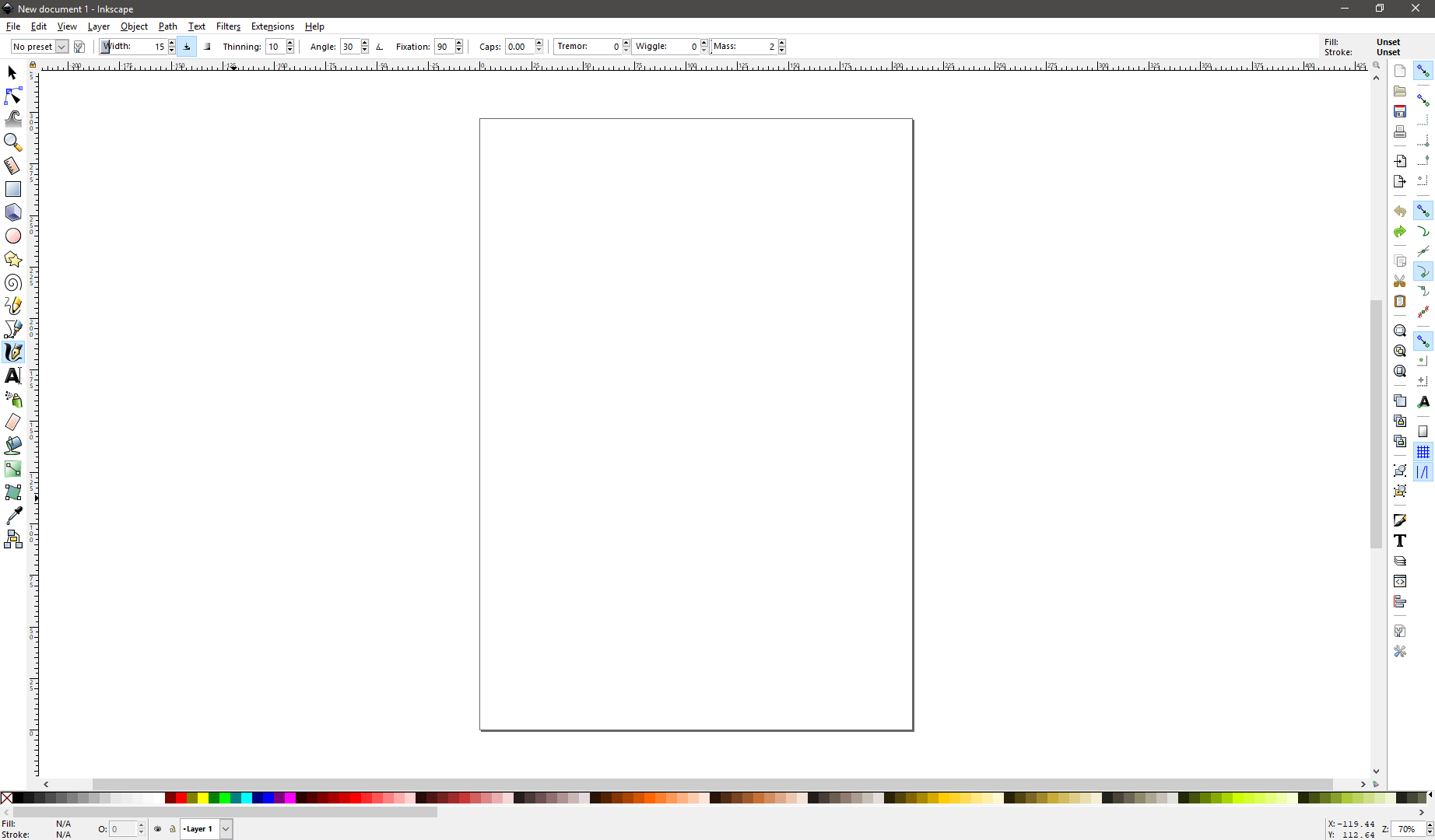
Antara muka pasti boleh menggunakan sedikit penggilap, tetapi itu kebanyakannya hanya isu kosmetik.
Jika tanda harga tinggi ditemui pada beberapa program lain meletakkannya di luar jangkauan anda, pergerakan perisian sumber terbuka mungkin memberikan jawapan dalam bentuk Inkscape. Ia tersedia pada harga percuma yang sangat rendah, dan ia menawarkan tahap kefungsian yang mengagumkan berbanding dengan apa yang anda jangkakan daripada perisian percuma.
Ia termasuk semua pilihan lukisan vektor standard, tetapi juga mempunyai keupayaan untuk bertindak balas untuk menekan maklumat daripada tablet grafik. Ia tidak menawarkan sebarang ciri lukisan mewah seperti pemenang kami, tetapi ia termasuk set penuh penapis yang boleh melaksanakan beberapa fungsi berguna. Selain itu, program ini menyokong sambungan yang ditulis dalam bahasa skrip Python, yang membolehkananda untuk menambah ciri yang tidak ditemui dalam versi lalai program.
Susun atur antara muka adalah sedikit berbeza daripada apa yang anda dapat dalam atur cara lain, kerana komuniti sumber terbuka sering mempunyai tabiat malang mengabaikan pengalaman pengguna . Sebagai contoh, apabila anda ingin bekerja dengan teks, anda perlu menggali beberapa tab hanya untuk melihat semua pilihan yang berbeza, walaupun terdapat ruang untuk memaparkan semuanya di satu tempat.
Sudah tentu, Inkscape ialah secara teknikalnya masih dalam beta, tetapi ia juga dalam beta selama 15 tahun yang lalu. Mudah-mudahan, jika ia meninggalkan beta, pembangun akan mendapatkan pereka pengalaman pengguna di atas kapal yang boleh membantu melicinkan beberapa kedutan antara muka tersebut.
4. Gravit Designer
(Windows , Mac, Linux, ChromeOS)

Gravit mempunyai antara muka yang bersih, jelas dan tidak bersepah yang agak mudah digunakan.
Gravit Designer ialah satu lagi program grafik vektor percuma, tetapi tidak seperti Inkscape, ia bukan sumber terbuka. Anehnya, ini nampaknya telah menyelamatkannya daripada masalah pengalaman pengguna yang melanda beberapa program percuma. Ia juga mempunyai keunikan tersendiri iaitu tersedia untuk set sistem pengendalian terluas, malah ia boleh dijalankan dalam penyemak imbas web.
Saya menghadapi masalah kecil semasa melancarkan Gravit buat kali pertama, sebagai Windows versi memerlukan pemasangan dari kedai Microsoft, yang saya tidak pernah gunakan. Ia dipasang dengan baik, tetapi apabila saya cuba menjalankannya, iamemberitahu saya bahawa saya tidak mempunyai kebenaran yang mencukupi untuk mengaksesnya. Saya tidak pasti sama ada ini hanya kerana ia adalah Apl Dipercayai pertama yang saya pasang, tetapi perbatuan anda mungkin berbeza-beza.
Walaupun alat lukisan vektornya agak standard, ia menawarkan tahap kawalan dan kemudahan yang sangat baik penggunaan. Antara muka direka dengan jelas dan bertindak balas secara automatik kepada alat tertentu yang anda gunakan, yang merupakan sentuhan yang bagus. Ia tidak boleh bertindak balas kepada maklumat tekanan daripada tablet grafik dan pilihan tipografinya tidak menggunakan unit standard, tetapi ini adalah isu kecil.
Gravit boleh membuka beberapa format vektor standard seperti PDF, EPS, dan SVG, tetapi ia tidak menyokong mana-mana format Adobe proprietari, yang mungkin menjadi pemecah perjanjian jika anda cuba menggunakan mana-mana jenis fail tersebut. Walaupun dengan isu itu, saya masih cukup kagum dengan betapa gilap program ini secara keseluruhan, memandangkan ia percuma. Jika anda hanya berminat untuk bereksperimen secara santai dengan grafik vektor, Gravit mungkin sesuai untuk anda.
Perbezaan Antara Grafik Vektor dan Raster
Salah satu soalan yang paling biasa ditanya oleh pendatang baru kepada dunia grafik komputer ialah grafik vektor sebenarnya. Ini bukan soalan terpantas untuk dijawab dengan betul, tetapi ia bermuara kepada cara komputer mencipta imej grafik yang anda lihat pada monitor. Terdapat dua jenis asas: imej raster dan vektorimej.
Hampir semua imej yang anda lihat dalam talian adalah imej raster, yang terdiri daripada grid piksel sama seperti skrin monitor atau televisyen anda. Warna dan kecerahan setiap piksel ditakrifkan oleh 3 nombor antara 0 hingga 255 yang setiap satu mewakili jumlah merah, hijau dan biru dalam setiap piksel. Bersama-sama, mereka boleh bergabung untuk mencipta hampir semua warna yang boleh dilihat oleh mata manusia.
Jenis imej raster yang paling biasa digunakan pada komputer ialah format JPEG: anda mengambil snap Instagram anda dalam JPEG, anda menyimpan meme dalam JPEG, dan anda menghantar e-mel kepada JPEG kepada rakan dan rakan sekerja anda. Tetapi jika anda pernah cuba mencetak gambar yang anda temui dalam talian, anda perasan bahawa ia biasanya sama ada mencetak gambar yang kecil, berpixel atau sangat kabur. Ini kerana meningkatkan saiz imej raster tidak menambah apa-apa maklumat baharu pada fail, sebaliknya hanya memanjangkan apa yang ada dan mata anda melihatnya sebagai kabur atau pikselasi.
Bayangkan grid piksel sebagai skrin tingkap rumah. Jika anda boleh meregangkan skrin kepada dua kali ganda saiz biasa, anda tidak akan menjangkakan jarak antara wayar kekal sama. Sebaliknya, anda akan mendapat sesuatu yang lebih seperti dawai ayam - semua jurang dalam skrin akan menjadi lebih besar. Setiap piksel akan menjadi lebih besar, tetapi tidak akan ada yang baharu.
Sebaliknya, imej vektor tidak menggunakan grid piksel. Sebaliknya, semua lengkung,garisan dan warna yang anda lihat disimpan dalam fail imej sebagai ungkapan matematik. Saya tidak cukup baik dalam kelas matematik untuk memahami dengan tepat cara ia dilakukan, tetapi cukup untuk mengetahui bahawa anda boleh meningkatkan skala imej secara berkadar kepada mana-mana saiz yang anda mahukan dan hasilnya masih akan dipaparkan dengan kualiti yang sama. Dalam erti kata lain, anda boleh menukar imej kecil daripada skrin komputer anda menjadi mural bersaiz pencakar langit dan ia akan tetap tajam dan jelas.
Sebaliknya, grafik vektor tidak disokong dengan baik. dengan program melihat imej seperti pelayar web atau pratonton imej terbina dalam sistem pengendalian. Bergantung pada format vektor dan penyemak imbas web yang anda gunakan, anda mungkin boleh melihat grafik vektor pada tapak web, tetapi walaupun ia dimuatkan sama sekali, ia mungkin tidak dipaparkan dengan betul. Imej raster dalam format JPEG disokong oleh hampir setiap peranti elektronik yang dicipta dalam tempoh 20 tahun yang lalu, jadi biasanya anda perlu menukar grafik vektor anda kepada grafik raster sebelum anda berkongsinya dengan seluruh dunia.
Bagaimana Kami Memilih Perisian Grafik Vektor Terbaik
Terdapat banyak program tersedia yang boleh mencipta dan mengedit grafik vektor, tetapi sebilangan mengejutkan daripadanya didedikasikan untuk kegunaan yang sangat khusus seperti SketchUP untuk lukisan 3D atau AutoCAD untuk komputer- reka bentuk kejuruteraan bantuan. Saya hanya mempertimbangkan program yang lebih umum untuk iniulasan, kerana ia menawarkan paling fleksibiliti dalam cara ia digunakan.
Walaupun mustahil untuk mengabaikan perkara keutamaan peribadi apabila ia datang untuk memilih program grafik vektor kegemaran anda, saya cuba menyeragamkan proses semakan dengan menggunakan kriteria berikut:
Adakah ia berfungsi dengan baik dengan tablet grafik?
Ramai artis grafik mula-mula mempelajari kemahiran mereka menggunakan media yang lebih tradisional seperti pen dan dakwat. Jika anda telah menghabiskan masa bertahun-tahun untuk mengasah kemahiran anda di dunia luar talian, dapat memindahkan kemahiran tersebut ke dalam tablet lukisan digital dan program grafik vektor adalah manfaat yang besar. Sesetengah program lebih menjurus kepada tujuan ini berbanding yang lain, tetapi mana-mana program vektor yang baik seharusnya dapat berfungsi dengan lancar dengan tablet grafik.
Bolehkah ia memudahkan tugas lukisan yang kompleks?
Sudah tentu, bukan semua orang yang ingin bekerja dengan grafik vektor adalah artis bebas yang mahir (termasuk anda yang sebenarnya), tetapi itu tidak bermakna dunia grafik vektor tertutup kepada kami. Walaupun anda tidak boleh melukis apa-apa yang menyerupai bulatan sempurna dengan tangan, hampir mana-mana program vektor akan membolehkan anda menciptanya dengan mudah dan mudah.
Tetapi bagaimana pula dengan tugas lukisan yang lebih kompleks? Adakah mudah untuk melaraskan bentuk dan aliran setiap titik, lengkung dan segmen garisan? Adakah ia dengan cepat membolehkan anda menyusun semula, menjajarkan dan menguraikan? Bolehkah ia mengesan garis besar imej raster yang diimport dengan mudah? Yang baikprogram grafik vektor akan menandai semua kotak ini.
Adakah ia mengendalikan tipografi dengan berkesan?
Grafik vektor bagus untuk beberapa tujuan, tetapi salah satu yang paling biasa sedang mencipta logo yang boleh berskala ke mana-mana saiz sambil masih kelihatan hebat. Walaupun anda bukan pereka profesional, anda mungkin masih mahu bekerja dengan teks, dan program grafik vektor yang baik akan memberikan tahap kawalan tipografi yang lengkap tanpa memaksa anda memasuki dunia WordArt yang mengerikan. Lagipun, setiap muka taip digital sudah pun menjadi satu siri grafik vektor, jadi tiada masalah untuk bekerja dengannya.
Adakah ia menyokong pelbagai format vektor?
Seperti yang saya nyatakan dalam penjelasan imej vektor vs. raster, imej raster paling kerap dipaparkan sebagai JPEG. Malangnya, grafik vektor tidak mempunyai standard yang sama popular, dan anda sering menemui fail vektor dalam format Illustrator, PDF, EPS, SVG, PostScript dan banyak lagi format lain. Kadangkala setiap format mempunyai julat versi berbeza bergantung pada umur fail dan sesetengah program tidak mengendalikannya dengan baik. Program yang baik akan dapat membaca dan menulis pelbagai format untuk memenuhi sebarang situasi.
Adakah ia mudah digunakan?
Ini adalah salah satu yang terbesar isu untuk mana-mana program, tetapi ia amat penting apabila ia berkaitan dengan program grafik vektor. Jika anda menangguhkan kerja, membazirmasa melawan program – atau mencabut rambut anda – apabila anda perlu mencipta grafik vektor, anda lebih baik menggunakan program yang lebih mesra pengguna yang mempunyai antara muka yang direka bentuk dengan teliti.
Adakah begitu mempunyai sokongan tutorial yang baik?
Atur cara grafik vektor cenderung mempunyai bilangan ciri yang luar biasa, dan setiap pembangun mempunyai falsafah reka bentuk pengalaman pengguna mereka sendiri. Ini boleh menyukarkan pembelajaran program baharu, walaupun anda sudah mempunyai pengalaman grafik vektor. Program yang baik akan mempunyai pengalaman pengenalan yang berguna dan banyak bahan latihan tersedia untuk membantu anda belajar menggunakannya.
Adakah ia berpatutan?
Perisian grafik mempunyai sejarah sangat mahal, tetapi realiti itu telah berubah sedikit sepanjang dekad yang lalu. Model langganan perisian telah menjadi kaedah popular untuk mengatasi halangan harga pembelian awal, walaupun ramai pengguna mendapati pendekatan ini mengecewakan. Masih terdapat beberapa program bukan langganan yang mahal, tetapi terdapat juga beberapa pencabar baharu yang lebih mampu milik yang mengubah landskap.
Kata Akhir
Dunia grafik vektor boleh menjadi menarik tempat yang penuh dengan janji kreatif, asalkan anda mempunyai alat yang betul. Dalam kes ini, alatan tersebut ialah program perisian (dan mungkin tablet grafik yang bagus), tetapi seperti alatan artistik dalam dunia nyata, keutamaan peribadi boleh memainkan peranan yang besar dalamsebab mengapa Adobe Illustrator dianggap sebagai standard emas. Ia mempunyai rangkaian ciri yang besar untuk hampir semua tugas berasaskan vektor, sama ada anda melakukan ilustrasi artistik, prototaip logo pantas atau susun atur halaman. Ia boleh menjadi agak menakutkan untuk belajar pada mulanya hanya kerana terdapat banyak perkara yang boleh anda lakukan dengannya, tetapi terdapat sejumlah besar kandungan pengajaran dan tutorial yang tersedia dalam talian dan luar talian.
Jika anda seorang ilustrator tangan bebas yang ingin membawa kemahiran tersebut ke dunia grafik vektor, program terbaik yang boleh anda gunakan ialah CorelDRAW . Ia adalah salah satu program grafik vektor tertua, tetapi ia masih dikemas kini selepas 25 tahun dan terdapat beberapa alat lukisan yang luar biasa yang dibungkus. Anda boleh menggunakannya untuk tugasan vektor yang lebih biasa tanpa stylus, tetapi alat LiveSketch berkuasa stylus sangat mengagumkan. cara untuk menukar lukisan tangan bebas dengan cepat menjadi vektor yang tidak dapat ditandingi dalam mana-mana program lain yang saya semak.
Mengapa Percaya Saya untuk Panduan Perisian Ini
Hai, nama saya Thomas Boldt, dan saya pernah seorang pereka grafik yang mengamalkan selama lebih sedekad. Saya telah menggunakan pelbagai program grafik vektor yang berbeza untuk bekerja dan untuk keseronokan, dengan tahap kejayaan yang berbeza-beza. Saya telah menggunakan program standard industri dan bereksperimen dengan inisiatif sumber terbuka, dan saya di sini untuk membawa pengalaman itu ke skrin anda supaya anda tidak perlu mengharungi kesukaran untukapa yang berkesan untuk anda.
Adobe Illustrator mungkin standard industri dan CorelDRAW mungkin bagus untuk sesetengah artis bebas, tetapi itu tidak bermakna mereka akan sesuai dengan gaya peribadi anda. Proses kreatif adalah unik kepada setiap pencipta, jadi pastikan anda memilih salah satu yang menggembirakan anda!
Adakah saya meninggalkan program grafik vektor kegemaran anda? Beritahu saya dalam ulasan dan saya pasti akan menyemaknya!
sepintas lalu berlian.Penafian: Tiada pembangun yang disenaraikan dalam ulasan ini memberikan pampasan saya atau pertimbangan lain untuk penulisan ulasan ini dan mereka tidak mempunyai editorial input atau semakan kandungan. Perlu diingatkan juga bahawa saya adalah pelanggan Adobe Creative Cloud, tetapi Adobe tidak memberikan saya sebarang pertimbangan khas hasil daripada semakan ini.
Adakah Anda Memerlukan Perisian Grafik Vektor Khusus
Jika anda membaca artikel ini, jawapannya mungkin ya – itulah tujuan anda berada di sini. Tetapi jika anda sudah mempunyai akses kepada program penyuntingan imej, kemungkinan besar anda sudah mempunyai beberapa alatan grafik vektor yang tersedia untuk anda.
Contoh yang paling biasa bagi ini ialah Adobe Photoshop: ia terutamanya alat penyunting imej, tetapi Adobe terus menambah lebih banyak fungsi padanya, termasuk keupayaan untuk bekerja dengan grafik vektor asas. Ia tidak setanding dengan program vektor khusus seperti Illustrator atau CorelDRAW, tetapi sekurang-kurangnya ia boleh membuka kebanyakan fail vektor dan membolehkan anda membuat pelarasan kecil. Anda mungkin tidak mahu menggunakannya untuk karya ilustrasi, tetapi secara teknikal ia boleh berfungsi dengan vektor.
Kedua-dua pereka bentuk cetak dan pereka web sememangnya perlu mempunyai program grafik vektor yang baik untuk kerja mereka, kerana vektor adalah sesuai untuk prototaip pantas dan memperhalusi reka bentuk anda. Mereka jugamembenarkan kawalan sepenuhnya ke atas tipografi, membebaskan anda daripada kekangan susun atur penerbitan desktop dan reka bentuk raksasa yang lain.
Mengenai ilustrasi, vektor selalunya padanan sempurna untuk gaya grafik tertentu. Mereka bukan satu-satunya pilihan untuk ilustrasi digital, bagaimanapun, kerana Photoshop, Painter dan PaintShop Pro juga berfungsi dengan baik dengan tablet lukisan. Semua ciptaan ini cenderung menggunakan gaya visual yang mencipta semula media luar talian tradisional seperti cat air atau airbrushing dan tidak direka bentuk untuk mencipta vektor kerja anda semasa anda melukis. Sebaliknya, anda akan mendapat imej raster yang tidak akan berskala tinggi melebihi saiz awal ciptaan anda.
Perisian Grafik Vektor Terbaik: Bulatan Pemenang
Nota: Ingat , kedua-dua program ini mempunyai percubaan percuma terhad masa, jadi anda mungkin ingin mencuba kedua-duanya sebelum anda membuat keputusan muktamad.
Program Terbaik untuk Reka Bentuk: Adobe Illustrator CC
(Windows dan macOS)
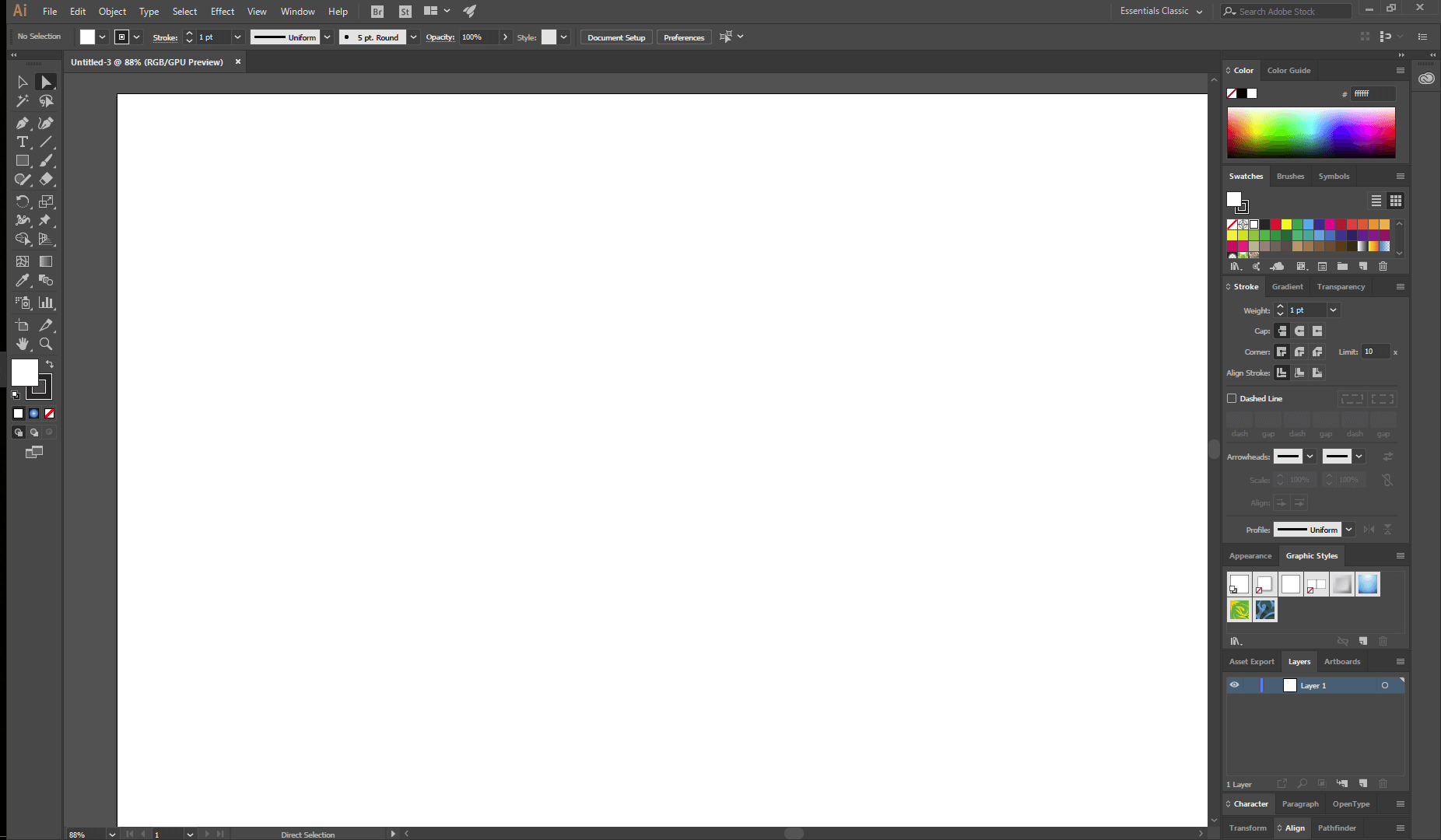
Ruang kerja Illustrator 'Essentials Classic'
Jika anda memerlukan program grafik vektor serba terbaik , anda tidak perlu melihat lebih jauh daripada Adobe Illustrator CC . Selepas hampir 35 tahun dalam pembangunan, Illustrator telah menjadi alat yang sangat berkuasa untuk pelbagai kegunaan.
Sejak keluaran awal versi Creative Cloud, Illustrator hanya tersedia sebagai sebahagian daripada aLangganan Creative Cloud dan tidak tersedia untuk harga pembelian sekali sahaja seperti dahulu. Anda boleh melanggan hanya Illustrator dengan harga $19.99 USD sebulan, atau anda boleh melanggan keseluruhan suite perisian Creative Cloud dengan harga $49.99 USD sebulan.
Illustrator mempunyai pelbagai jenis alatan untuk mencipta dan memanipulasi objek vektor yang boleh cipta grafik yang kompleks dengan ketepatan dan mudah. Walaupun Illustrator dahulunya agak kekok apabila bekerja dengan bentuk melengkung yang kompleks, alat Curvature baharu ialah tambahan yang amat dialu-alukan yang menawarkan pilihan lukisan lengkung dan penambat tambahan. Mujurlah, kerana Illustrator dianggap sebagai standard industri secara meluas, terdapat sejumlah besar bahan tutorial pengenalan untuk membantu anda mencapai kelajuan.
Kekuatan terbesar Illustrator mungkin sistem antara muka boleh disesuaikan yang dikenali sebagai ruang kerja. Setiap elemen tunggal antara muka boleh dialihkan, dilabuhkan atau disembunyikan dan anda boleh mencipta berbilang ruang kerja tersuai yang dikonfigurasikan dengan sempurna untuk tugasan yang berbeza. Jika anda ingin melakukan beberapa ilustrasi secara bebas, anda memerlukan alatan yang berbeza sedia di tangan berbanding yang anda lakukan jika anda menaip logo. Walaupun projek anda memerlukan kedua-dua tugas tersebut, anda boleh bertukar dengan pantas antara ruang kerja tersuai anda dan beberapa pratetap yang telah dikonfigurasikan Adobe.
Ia juga mengendalikan tipografi dengan sempurna, membolehkan andatahap kawalan profesional ke atas setiap perincian penetapan taip. Jika ternyata surat perlu disesuaikan, anda hanya boleh menukar huruf itu ke dalam bentuk yang boleh diedit dan melaraskannya agar sesuai dengan projek anda. Anda boleh melakukan segala-galanya daripada reka bentuk bentuk huruf kepada reka letak halaman, walaupun ia tidak direka untuk dokumen berbilang halaman.

Salah satu daripada ini ialah imej yang dikesan yang Illustrator tukar secara automatik menjadi vektor menggunakan Live Trace alat. Bolehkah anda meneka yang mana?
Apabila ia datang untuk memudahkan tugas lukisan yang kompleks, Illustrator cemerlang dalam banyak kes – tetapi bukan semua. Set alatan yang dikenali sebagai Live Trace dan Live Paint membolehkan anda mengambil hampir mana-mana imej raster dan menukarnya dengan cepat kepada format vektor. Sama ada anda ingin menukar lakaran yang diimbas kepada vektor atau anda perlu mencipta semula logo pelanggan dalam vektor boleh skala daripada JPEG, alatan ini boleh menjimatkan banyak masa dan usaha.
Walaupun ia merupakan alat ilustrasi yang hebat , kawasan terbesar yang boleh digunakan oleh Illustrator ialah cara ia mengendalikan input berasaskan pen/stylus. Agak melucukan saya bahawa program bernama Illustrator tidak menang dalam kategori 'program terbaik untuk seni', tetapi itu sebahagian besarnya kerana ia cemerlang dalam banyak fungsi berbeza sehinggakan alat berasaskan tabletnya nampaknya tidak menerima sebarang spesifik. tumpuan daripada pemaju.
Ia bertindak balas kepada sensitiviti tekanan tanpa masalah dan anda boleh menggunakannyauntuk mencipta beberapa ilustrasi yang menakjubkan, tetapi jika lakaran vektor adalah matlamat utama anda maka anda mungkin ingin melihat pemenang kategori lain sebelum anda membuat keputusan muktamad anda. Jika anda ingin membaca lebih lanjut, lihat ulasan Illustrator kami yang mendalam di sini.
Dapatkan Adobe Illustrator CCProgram Terbaik untuk Seni: CorelDRAW Graphics Suite
(Windows dan macOS)

Sengaja memasarkan dirinya kepada pengguna Adobe yang kecewa dengan model langganan sahaja, CorelDRAW Graphics Suite telah mengambil jalan yang lebih bijak dan menawarkan kedua-dua langganan pilihan dan pilihan pembelian sekali sahaja.
Harga pembelian sekali adalah agak tinggi pada $464 dan anda tidak akan menerima sebarang kemas kini ciri, tetapi lesen anda tidak akan tamat tempoh. Untuk kekal semasa, mungkin lebih murah untuk memilih langganan, yang berharga kompetitif dengan Illustrator pada $19.08 sebulan (dibilkan setiap tahun pada kos $229). Termasuk dalam harga belian ialah beberapa alatan tambahan termasuk Photo-Paint, Font Manager, Website Creator dan banyak lagi.
Oleh kerana CorelDRAW ialah pilihan yang tepat untuk artis digital yang dilengkapi tablet, mari kita lihat dahulu alat LiveSketch baharu. Walaupun nama semacam itu terasa seperti peniru alat yang dinamakan serupa oleh Illustrators, cara ia berfungsi adalah berbeza sama sekali.
Apabila melukis dengan tablet dalam kebanyakan program vektor, anda boleh mencipta bentuk vektor berdasarkan andasapuan pen, tetapi LiveSketch sebenarnya memetakan lakaran anda dan mencipta segmen garisan ideal daripada sapuan berulang anda. Ia sebenarnya agak sukar untuk dijelaskan, jadi maaf jika itu tidak begitu jelas, tetapi Corel telah mencipta video pengenalan pantas yang menunjukkan cara ia berfungsi lebih baik daripada perkataan.

Jika anda mendapati diri anda tersekat dalam mod tablet semasa anda mencubanya, jangan risau – terdapat butang 'Menu' di bahagian bawah sebelah kiri yang membolehkan anda kembali ke ruang kerja tanpa sentuh
Anehnya, terdapat' t sangat banyak kandungan tutorial tersedia untuk versi CorelDRAW baharu, hanya untuk versi sebelumnya. Ini mungkin disebabkan oleh fakta bahawa alat teras tidak berubah, tetapi ia masih kelihatan agak ganjil kepada saya. Nasib baik, Corel mempunyai panduan pengajaran yang agak baik dengan beberapa kandungan tutorial yang tersedia di tapak webnya, walaupun masih lebih mudah untuk dipelajari jika terdapat lebih banyak sumber.
Walaupun apa yang anda fikirkan daripada namanya, CorelDRAW adalah' t hanya direka sebagai alat lukisan untuk artis bebas digital. Ia juga boleh berfungsi dengan alat bentuk vektor yang lebih biasa dan menggunakan sistem titik dan laluan standard yang sama untuk mencipta dan melaraskan sebarang objek.
Ia juga boleh digunakan untuk tugas tipografi dan reka letak halaman, tetapi ia tidak mengendalikan ini dengan baik seperti yang dilakukan oleh Illustrator. Pembangun telah membuat pilihan yang tidak dapat dijelaskan untuk menetapkan tipografi lalaitetapan seperti jarak baris dan penjejakan untuk menggunakan peratusan dan bukannya mata, yang merupakan unit piawai tipografi. Sebaliknya, ia sebenarnya mampu mencipta dokumen berbilang halaman, tetapi jika anda benar-benar serius tentang penetapan taip untuk brosur dan buku, anda akan lebih baik menggunakan program yang direka khusus untuk tugasan tersebut.
Corel telah memasukkan beberapa ciri tambahan ke dalam perisian yang tidak ditemui dalam Illustrator, seperti penyepaduan mudah dengan perkhidmatan WhatTheFont, yang merupakan bantuan besar apabila anda cuba mengetahui jenis muka taip yang digunakan dalam imej atau logo . Di sisi yang kurang membantu, terdapat juga kedai terbina dalam yang menawarkan beberapa pilihan tambahan untuk dijual.
Saya tidak kisah syarikat cuba meningkatkan margin keuntungan mereka dengan menjual pek perisian tambahan, tetapi Corel juga menjual alatan baharu untuk program pada harga yang luar biasa dengan menyamar memanggilnya sebagai 'Sambungan'. 'Fit Objects to Path' dan 'Convert All to Curves' ialah alat yang berguna, tetapi mengecaj $20 setiap satu untuk mereka kelihatan agak tamak apabila mereka benar-benar sepatutnya disertakan. Anda boleh membaca ulasan yang lebih mendalam tentang CorelDRAW di sini di SoftwareHow.
Dapatkan Suite Grafik CorelDRAWPerisian Grafik Vektor Terbaik: Persaingan
Selain daripada pemenang yang disemak di atas, terdapat beberapa alat grafik vektor lain di pasaran yang bersaing untuk mendapatkan kedudukan teratas

